컴퓨터의 자동 업데이트 기능으로 인해 컴퓨터가 갑자기 업데이트 상태로 들어갈 수 있으며, 이는 우리의 사용에 영향을 미칩니다. 그렇다면 Win10에서 자동 업데이트를 쉽게 끌 수 있는 방법은 다음 편집기에서 쉽게 자동 끄는 방법을 자세히 소개하겠습니다. Win10의 업데이트에 관심이 있으시면 방문하셔서 살펴보세요.
1. 아래 작업 표시줄의 빈 공간을 마우스 오른쪽 버튼으로 클릭하고 옵션 목록에서 "작업 관리자"를 선택하여 엽니다.
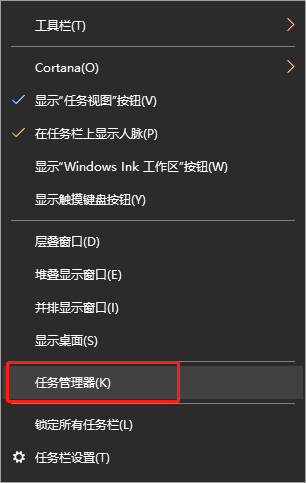
2. 새 인터페이스에 진입한 후 아래 "서비스 열기" 버튼을 클릭하세요.
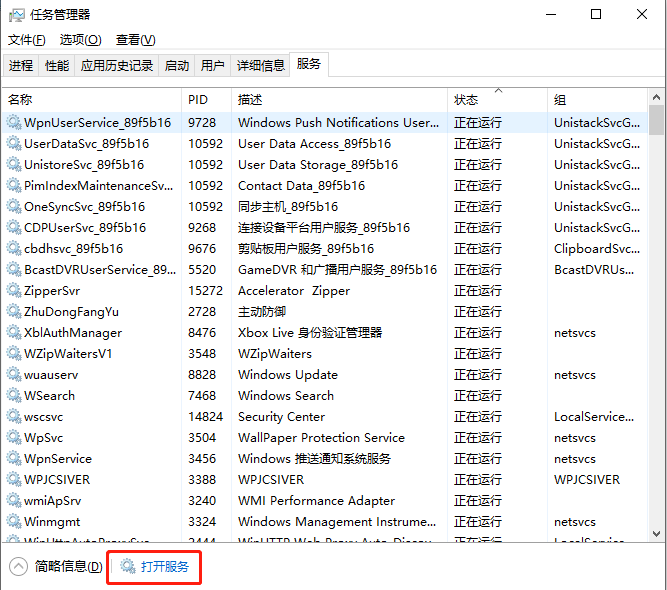
3. 열리는 새 인터페이스에서 오른쪽에 있는 "Windows 업데이트"를 찾아 마우스 오른쪽 버튼을 클릭하고 "속성"을 선택하여 엽니다.
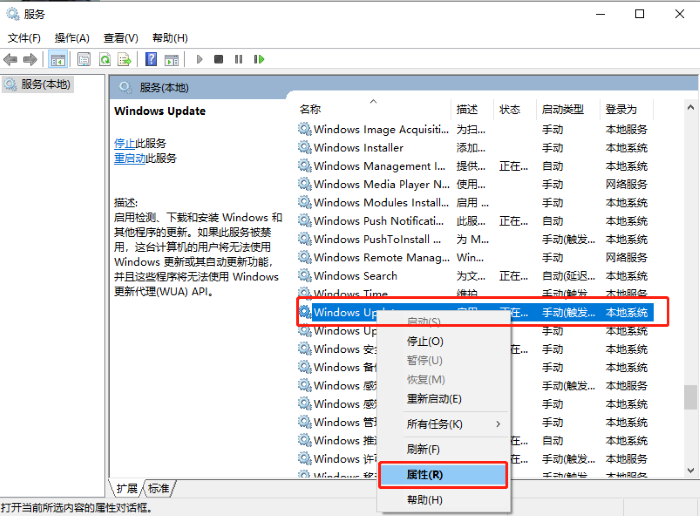
4. 창에서 "시작 유형"을 "사용 안 함"으로 변경한 후 "서비스 상태"에서 "중지" 버튼을 클릭하세요.
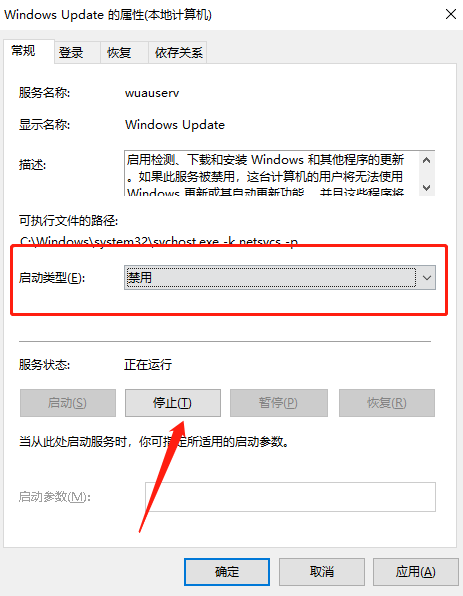
5. 마지막으로 위의 "복구" 탭으로 전환하고 아래의 "첫 번째 실패"를 "작업 없음"으로 변경한 후 확인을 클릭하여 저장합니다.
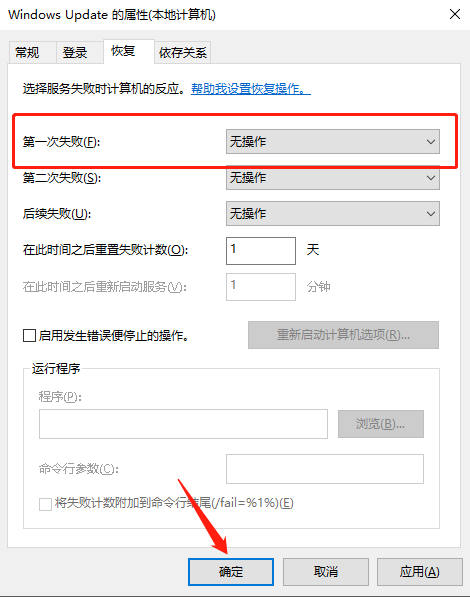
위 내용은 Win10에서 자동 업데이트를 간단히 중지하는 방법의 상세 내용입니다. 자세한 내용은 PHP 중국어 웹사이트의 기타 관련 기사를 참조하세요!